Įžanga į After Effects gali būti sudėtinga patirtis, ypač kalbant apie Workflow optimizavimą. Tačiau tinkamas nustatymas ir efektyvios technikos gali sukurti lemiamą skirtumą ir padėti tau sutaupyti laiko bei sumažinti renderio laikus. Šiame gide žingsnis po žingsnio išmoksi, kaip teisingai struktūrizuoti savo projektą, pritaikyti numatytuosius nustatymus ir taikyti įvairius patarimus bei gudrybes, kad pagerintum savo efektyvumą.
Svarbiausi atradimai
- Protinga aplankų struktūra padeda organizuoti tavo projektą.
- Spalvų kodavimas sluoksniams leidžia greičiau identifikuoti redagavimo būsenas.
- Sluoksnių trumpinimas žymiai sumažina renderio laikus.
- Efektų ir nereikalingų numatytųjų nustatymų deaktyvavimas sutaupo laiko.
- Pritaikyta peržiūros kokybė gali padidinti darbo greitį.
Žingsnis po žingsnio vadovas
Norėdamas pradėti efektyvią struktūrą savo After Effects projektui, pirmiausia turėtum sukurti aplankų struktūrą. Todėl patartina projekto peržiūros lange dešiniuoju pelės klavišu spustelėti ir pasirinkti „Naujas aplankas“. Tai yra pirmas žingsnis link organizuoto darbo proceso. Tu gali sukurti skirtingus aplankus kompozicijoms, medijai, efektams ir kitiems elementams.

Pavyzdys galėtų būti bendro termino naudojimas, pavyzdžiui, „Optimizuoti projektą“. Šiame aplanke gali sukurti savo specifinius subaplankus. Tai padeda ne tik tau išlaikyti aiškų vaizdą, bet ir – jei dirbi su kitais – jiems greitai suprasti tavo struktūrą.
Kai aplankai sukurtos, turėtum spalvų koduoti skirtingus sluoksnius savo projekte. Spausk ant kvadratėlio simbolio šalia kiekvieno sluoksnio ir pasirink spalvą. Pavyzdžiui, naudok raudoną užbaigtoms užduotims, žalią užduotims, prie kurių dirbama, ir oranžinę artėjančioms užduotims. Šios spalvos leidžia greitai pastebėti savo sluoksnių būseną ir sumažina paiešką pagal tam tikrus turinius.
Norėdami neprarasti vaizdo dirbdami su didesniu projektu, turėtum užtikrinti, kad nesinaudojami sluoksniai ar kompozicijos būtų deaktyvuoti. Naudok paslėpimo simbolį (žmogelio simbolį) dešinėje laiko juostos pusėje, kad parodytum, kurie sluoksniai šiuo metu yra redaguojami. Tai sumažina atitraukimą ir padeda tau susikoncentruoti ties dabartiniu darbu.
Dar vienas svarbus nustatymas, prieš pradėdamas dirbti, yra numatyti nustatymai. Tam eik į „Redaguoti“ > „Nustatymai“ > „Numatyti nustatymai“ ir skiltyje „Atmintis“ užtikrink, kad maksimaliai padidintum savo RAM dydį. Tai padidina peržiūros laiką ir suteikia tau spartą redaguojant savo klipus.

Pasibaigus šiam nustatymui, reikia sumažinti maišymo režimus, jei peržiūros vieta yra ribota. Išjungus maišymo režimus matysi mažiau perkrautas peržiūras, kas palengvins navigaciją tavo projekte.

Labai praktiškas patarimas yra sluoksnių trumpinimas. Jei turi sluoksnių, kurie neapima visos trukmės arba kurie nėra visiškai reikalingi, gali juos lengvai trumpinti. Tam laikyk nuspaudęs ALT klavišą ir paspausk „A“, kad sutrumpintum sluoksnį. Tai ne tik sutaupo laiko renderiui, bet ir padaro redagavimą daug sklandesnį.

Atmink, kad peržiūros kokybę nustatytum taip, kad ji nebūtų per didelė, kai atlikinėji veiksmus, kurie reikalauja ne pilnos kokybės renderio. Tu gali koreguoti peržiūros kokybę sumažindamas kokybės nustatymus ir pagreitindamas peržiūros renderio procesą.
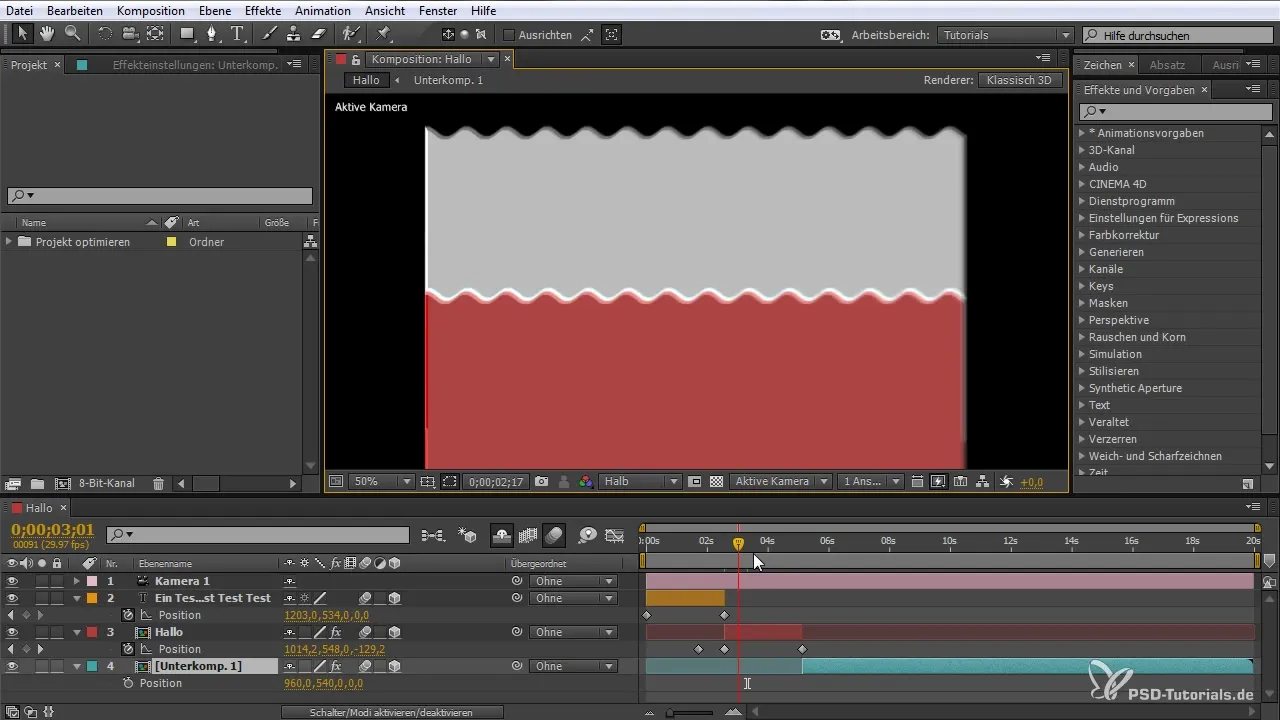
Dirbdamas su efektais rekomenduojama juos laikinai deaktyvuoti, kai nedirbi su jais. Tai taip pat žymiai sumažina renderio laikus. Vėliau, kai vėl aktyvuosi efektus, galėsi atlikti galutinę redagavimą eksportui. Tai ypač pasakytina apie dirbant su judesio maklo, nes jis taip pat turi didelį poveikį renderio laikams.

Nustatymų skyriuje taip pat rasi galimybę sumažinti mėginius viename kadre judesio makle, kas taip pat sumažina renderio laikus. Eik į „Kompozicijos nustatymai“ ir pritaikyk atitinkamus parametrus.

Jei nori taikyti kelis efektus viename kelyje ir juos redaguoti tuo pačiu metu, gali perkirpti kelią paspaudęs SHIFT ir D, kol pasirinkai kelią. Ši funkcija yra esminė, kad išlaikytum kontrolę savo efektams ir jų taikymui.
Tavo renderio nustatymai yra paskutinis žingsnis, kad užtikrintum viską optimaliai nustatyta. Eik į renderio numatytuosius nustatymus ir nustatyk tiek kokybę, tiek skiriamąją gebą, kad optimizuotum reikiamą renderio laiką. Tu gali nustatyti kokybę į projektuojamą sumažinimus, kad gautum greitesnes peržiūras.

Galiausiai, greitas projektas leidžia tau, nepaisant žemos peržiūros kokybės, išlaikyti bendrą vaizdą. Tai ypač svarbu, kai dirbi už klientus, kuriems reikia greitų rezultatų.

Santrauka – After Effects darbo proceso patarimai efektyviam pradėjimui
Šiame gide sužinojai pagrindinius patarimus efektyviam darbo procesui After Effects. Nuo aiškios aplankų struktūros kūrimo, sluoksnių spalvų kodavimo ir sluoksnių trumpinimo iki efektyvių renderio numatytųjų nustatymų – šios strategijos padės tau sutaupyti laiko ir optimizuoti darbo procesus. Taikydamas šias technikas, sugebėsi būti produktyvesnis ir efektyvesnis savo projektuose.
Dažnai užduodami klausimai
Kaip sukurti aplankų struktūrą After Effects?Dešiniuoju pelės klavišu spustelėk projekto peržiūroje ir pasirink „Naujas aplankas“.
Kaip galiu spalvų koduoti sluoksnius?Spustelėkite kvadrato simbolį šalia sluoksnio ir pasirinkite spalvą.
Kaip trumpinti sluoksnius, kad optimizuotum renderio laikus?Laikykite nuspaudę ALT ir spustelėkite „A“, kad sutrumpintumėte sluoksnį.
Kaip galiu pritaikyti peržiūros kokybę?Eikite į peržiūros parinktis ir sumažinkite kokybės nustatymus.
Kaip galiu laikinai deaktyvuoti efektus, kad sutaupyčiau laiko?Pasirinkite sluoksnį ir rankiniu būdu deaktyvuokite efektus savybių rinkinyje.


